win10重装系统u盘重装步骤
- 分类:Win10 教程 回答于: 2021年01月24日 11:10:00
不少小伙伴在使用电脑久后,出现系统故障问题进不去系统,不知道该怎么办。其实我们可以通过u盘重装系统解决,不过很多网友不知道如何用u盘重装win10。下面小编就跟大家分享下win10重装系统u盘重装步骤。
准备工作:
1、一个U盘(尽量8G以上)
2、一台正常能上网的电脑
3、下载小白一键重装系统工具
具体步骤如下:
1、在制作U盘启动工具前请关闭电脑上面的杀毒软件,然后打开小白系统官网,下载安装好的小白一键重装系统工具。

2、打开小白系统工具,选择左侧的制作系统栏目,并插入u盘,选择制作U盘,然后点击开始制作。
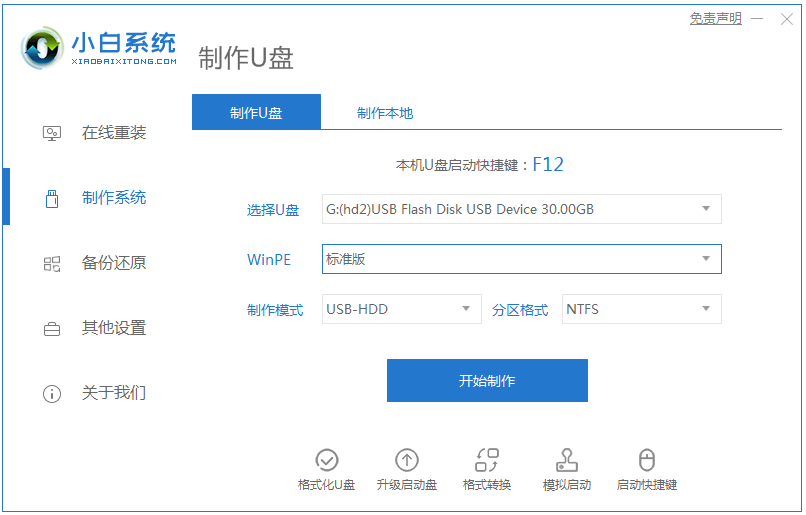
3、选择需要安装的win10 64位系统,然后点击开始制作。(小编这里是win7,大家根据自己的需要选择win10就可以)
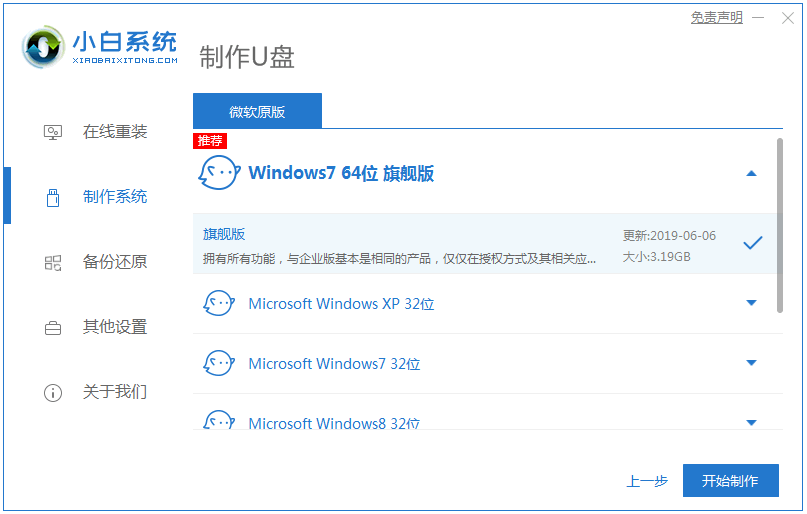
5、点击确定格式化U盘制作工具。
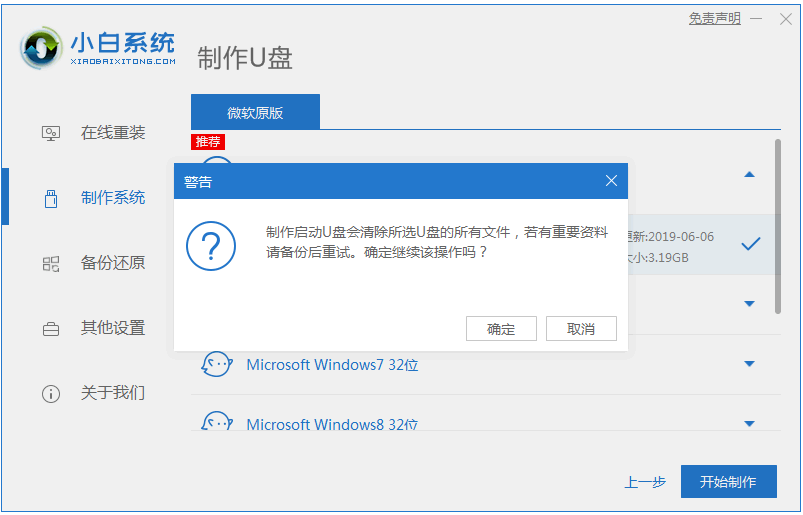
6、下面开始下载系统包和制作工具,期间不建议操作电脑哦。
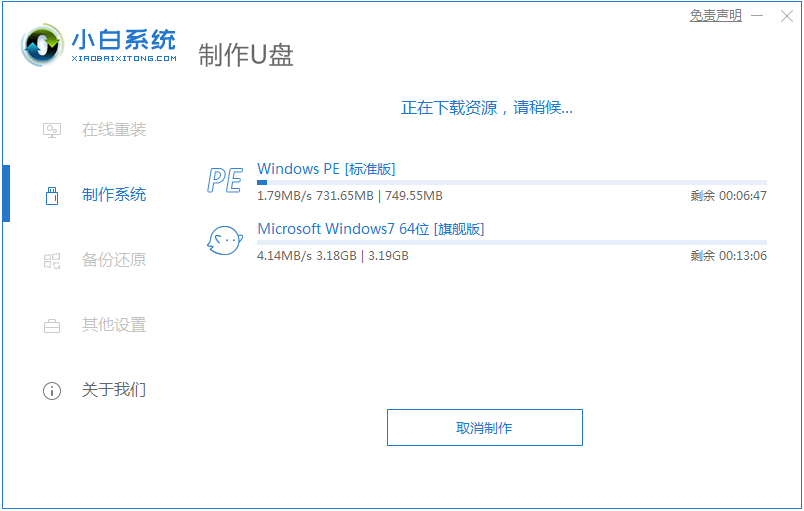
7、最后会提示制作成功,我们点击返回。
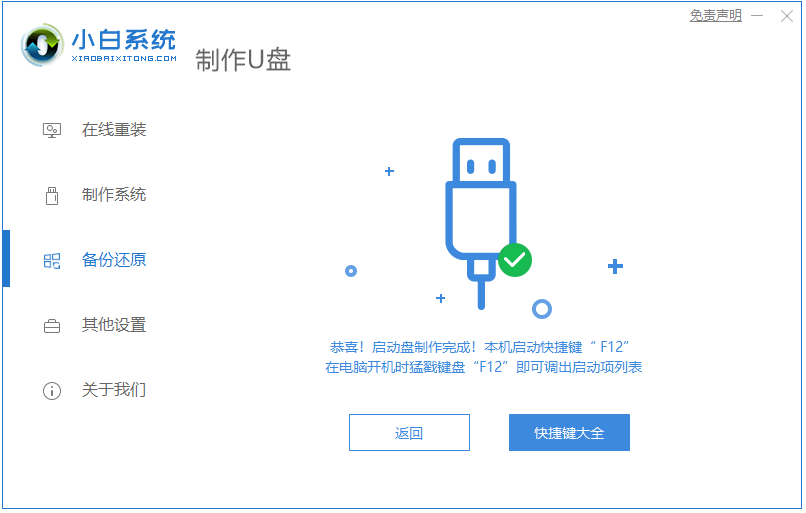
8、接着可以退出U盘,插到需要重装系统的笔记本上面操作。重启笔记本,马上按启动热键(快速间断的按)F12。
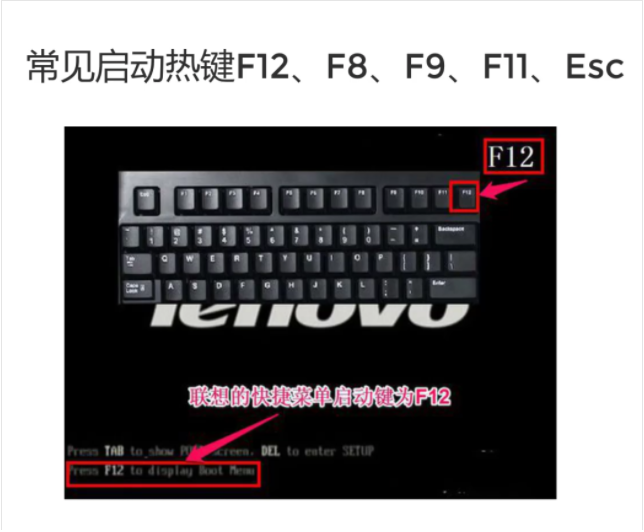
9、进入启动界面,在Boot Menu界面选择 USB字眼的启动选项,方向键上下选择按回车键确定。

10、出现的小白系统界面,我们选择第一项启动win10x64位PE,然后回车进去。

11、加载完成后弹出小白装机工具,我们选择好系统,点击安装,并等待安装完整。

12、安装完成后,拔掉U盘点击立即重启。
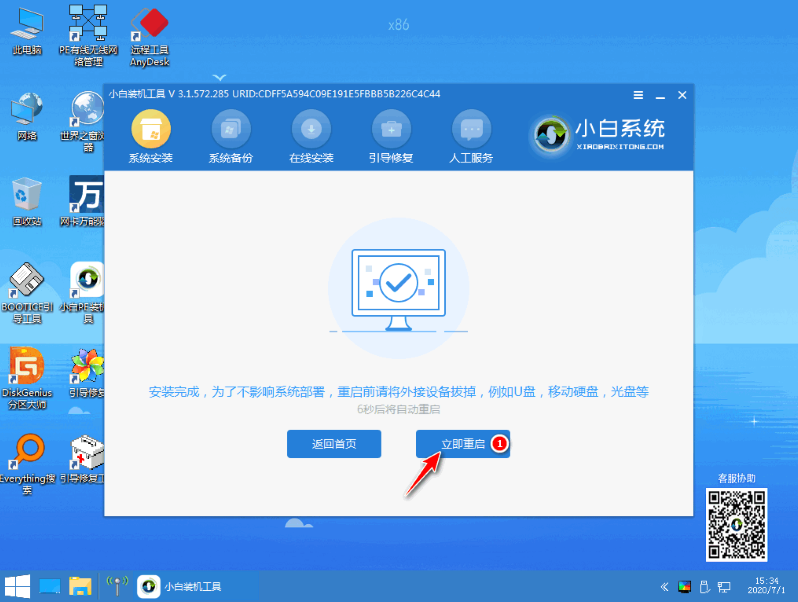
13、重启几次后,就可以进入新系统啦。

以上便是U盘重装win10系统教程,有需要小伙伴可以按照这个教程进行win10重装哦。
 有用
26
有用
26


 小白系统
小白系统


 1000
1000 1000
1000 1000
1000 1000
1000 1000
1000 1000
1000 1000
1000 1000
1000 1000
1000 1000
1000猜您喜欢
- 如何将win10系统任务栏改成透明..2021/08/09
- win10大白菜u盘装系统教程2022/05/20
- 5块钱win10激活码激活的系统是否正版?..2022/11/04
- win10更新失败,如何解决?2024/01/11
- win10系统怎么取消开机密码2022/05/29
- 笔记本如何重装系统win10方法图解..2022/06/22
相关推荐
- window10一键重装系统的教程2021/11/20
- 系统win10安装步骤快速指南2023/11/25
- 华硕电脑Win10系统安装指南2023/12/22
- 练习win10如何开启虚拟机2019/03/20
- 华为平板电脑如何安装win10系统..2020/06/23
- 小白一键重装系统win10,轻松解决电脑问..2023/12/27














 关注微信公众号
关注微信公众号



